当前位置: 首页 > win7如何更改全局字体大小?win7全局字体大小更改教程
win7如何更改全局字体大小-win7全局字体大小更改教程?
默认的微软雅黑字体win7可能已经在我们的电脑上使用了很长时间,如果我们想要新的体验,我们可以改变它。不过很多朋友都不知道win7怎么改变全局的字体大小,其实只要个性化的显示设置就可以改变,一起看看吧。
win7全局字体大小更改教程
1、首先右键桌面空白处,选择“个性化”
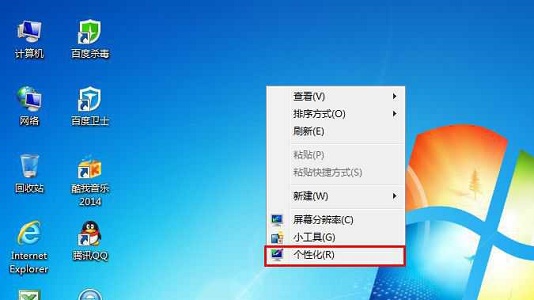
2、点击左下角的“显示”
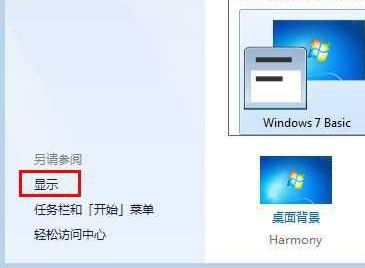
3、然后点击左边的“设置自定义文本大小”
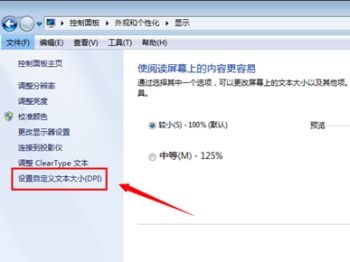
4、设置图示位置的百分比。
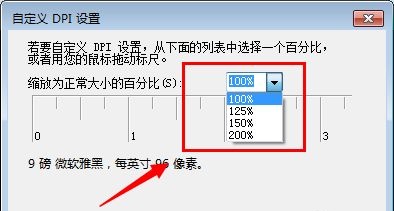
5、设置完成之后点击“立即注销”即可。
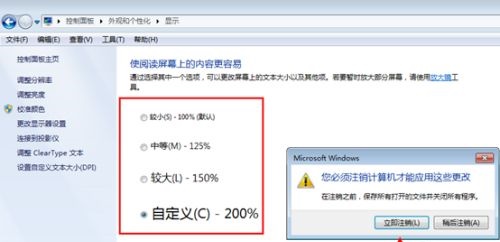
以上就是win7全局字体大小更改教程了,大家快去更改自己喜欢的字体大小吧。

2024-02-13

2024-03-07

2024-03-07

2024-03-07

2024-03-07

2024-03-05

2024-03-07